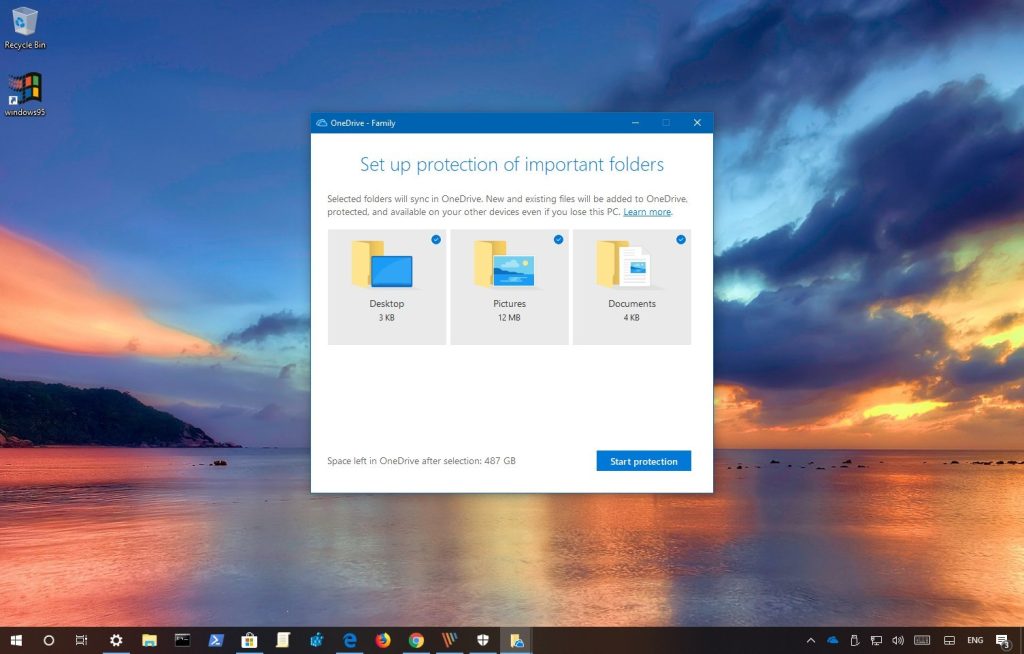Sous Windows 10, les utilisateurs de OneDrive peuvent désormais synchroniser leurs dossiers Bureau, Images et Documents ainsi que leur contenu avec le service cloud pour s'assurer que ces fichiers sont protégés contre les pannes matérielles et les logiciels malveillants.
Bien que la nouvelle fonctionnalité soit utile et simple à configurer, les utilisateurs peuvent rencontrer un certain nombre d'erreurs et de problèmes en raison de quelques limitations et problèmes connus.
Dans ce guide, vous découvrirez les problèmes que vous pouvez rencontrer lors de l'utilisation de la protection des dossiers OneDrive et les étapes pour les résoudre. selon Microsoft.
Comment résoudre les problèmes d'utilisation de la protection des dossiers dans OneDrive
La liste suivante comprend les erreurs que vous pouvez rencontrer lors de la configuration et ce que vous pouvez faire pour les corriger :
La protection des dossiers n'est pas disponible
Habituellement, vous obtiendrez l'erreur « La protection des dossiers n'est pas disponible » car votre ordinateur peut faire partie d'un domaine, auquel cas vous ne pouvez pas protéger les fichiers à l'aide de OneDrive.
Pour résoudre ce problème, contactez votre administrateur réseau pour utiliser une autre solution pour sauvegarder vos fichiers dans des dossiers connus.
Le dossier est sur un volume différent
Vous êtes susceptible de rencontrer l'erreur « le dossier se trouve sur un volume différent », par exemple, si OneDrive est configuré sur le D: lecteur, et votre dossier Documents se trouve dans le C : conduire.
Il n'est pas possible de protéger les dossiers connus à l'aide de ce scénario. La seule façon de résoudre ce problème est de reconfigurer OneDrive sur le même lecteur où se trouvent les dossiers connus que vous essayez de protéger.
Cliquez avec le bouton droit sur l'icône du cloud dans la barre des tâches, cliquez sur Paramètreset cliquez sur le Dissocier ce PC option. Après la dissociation, reconnectez-vous et choisissez l'emplacement du dossier racine sur le même volume que le dossier que vous souhaitez synchroniser.
Les dossiers importants ne se trouvent pas aux emplacements par défaut
Cette erreur indique que le dossier contenant l'erreur comprend un autre dossier connu (Documents, Bureau, Images, Captures d'écran, Pellicule, OneDrive) et qu'ils ne peuvent pas être protégés tant que le dossier contenu n'est pas supprimé à son emplacement d'origine.
Le dossier contient un point d'analyse
Si vous recevez un message concernant un dossier contenant un point d'analyse, cela signifie que le dossier que vous souhaitez protéger contient un type de fichier spécial qui relie les parties du système de fichiers entre elles.
Dans ce cas, les éléments ne peuvent pas être protégés. Vous pouvez résoudre rapidement ce problème en supprimant le fichier à l'origine du problème.
Le dossier n'est pas sélectionné pour la synchronisation
Si le dossier sélectionné n'est pas synchronisé, cliquez avec le bouton droit sur l'icône du cloud dans la barre des tâches, puis cliquez sur Paramètres. Clique le Choisir des dossiers option, puis assurez-vous que le dossier que vous souhaitez protéger est sélectionné.
Si le dossier Images est celui avec l'erreur, assurez-vous que les images, les captures d'écran et la pellicule sont toutes sélectionnées (ou n'existent pas). Il est également possible que le dossier OneDrive porte un nom différent de celui du dossier important de Windows.
Le type de fichier ne peut pas être protégé
Les fichiers OneNote (.one, .onepkg, .onetoc, .onetoc2) ainsi que les fichiers de base de données Outlook (.pst) qui ne sont pas déjà dans OneDrive ne seront pas synchronisés automatiquement.
Pour résoudre ce problème, déplacez un bloc-notes OneNote vers OneDrive ou supprimez ces fichiers du dossier que vous essayez de télécharger sur le service.
Le fichier dépasse la taille maximale du fichier
OneDrive n'accepte que les fichiers jusqu'à 20 Go, tout ce qui dépasse cette taille ne sera pas synchronisé. Malheureusement, vous devrez supprimer ces fichiers dans les dossiers que vous souhaitez protéger pour ne plus recevoir l'erreur.
Le fichier dépasse la longueur maximale du chemin
Si vous recevez le message d'un fichier dépassant la longueur du chemin, assurez-vous que le chemin et le nom du fichier contiennent moins de 520 caractères sous Windows 10.
Dans le cas où la longueur est supérieure à celle prise en charge, essayez de raccourcir le nom du fichier et de rapprocher le dossier contenant le fichier du dossier racine.
Le nom de fichier n'est pas autorisé
Le fichier que vous téléchargez sur OneDrive ne peut pas commencer par un espace ou inclure certains caractères spéciaux, tels que \ : / * ? < > » |. Pour éviter les problèmes, renommez les fichiers en question.